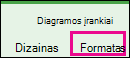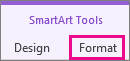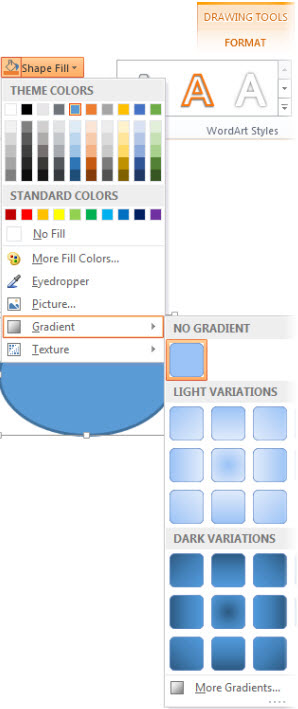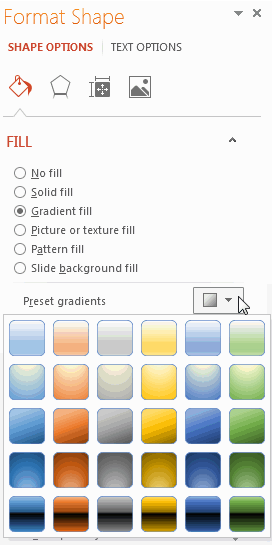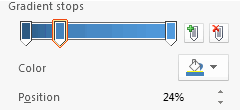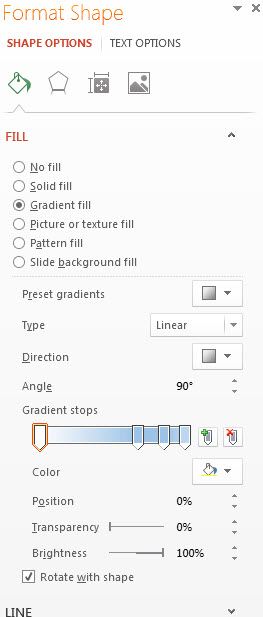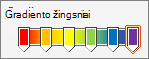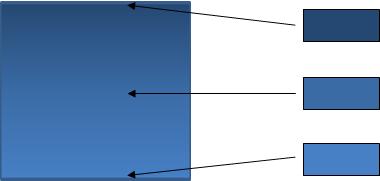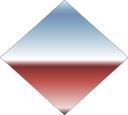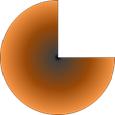Yra daug perėjimų įtraukimo parinkčių– nuo paprastų įtaisytųjų perėjimų iki sukurtų. Galite įtraukti perėjimų į pagrindines figūras ir teksto laukus, taip pat figūras, kurios yra diagramų, "SmartArt" ir "WordArt" dalis. Galite greitai pritaikyti iš anksto nustatytus perėjimus arba sukurti savo perėjimo užpildą pasirinktomis spalvomis ir nurodytu ryškumu, skaidrumu, perėjimo kryptimis ir padėties nustatymo funkcija.
Paprasčiausias būdas yra spustelėti figūrą, kad ją pažymėtumėte, tada spustelėti pasirodžiusį skirtuką Formatas :
-
Jei naudojate figūras, teksto laukus ir "WordArt", dalyje Piešimo įrankiai rodomas skirtukas Formatas.
-
Diagramos figūrų skirtukas Formatas rodomas dalyje Diagramos įrankiai.
-
"SmartArt" figūrų skirtukas Formatas rodomas dalyje "SmartArt" įrankiai.
Skirtuke Formatavimas spustelėkite Figūros užpildas, spustelėkite Perėjimas ir pasirinkite norimą.
Patarimas: Norėdami greitai pritaikyti tą patį perėjimo užpildą kitoms figūroms, naudokite formato kopijavimo priemonę.
Nepakankamai gerai? Galite atlikti dar kelis veiksmus ir taikyti įtaisytąjį gradientą.
-
Spustelėkite figūrą ir pasirodžius skirtukui Formatas spustelėkite Figūros užpildas.
-
Spustelėkite Perėjimas > Daugiau perėjimų.
-
Dalyje Užpildas spustelėkite Perėjimo užpildas > Iš anksto nustatytas perėjimas ir pasirinkite norimą perėjimą.
Patarimas: Naudokite šiuos iš anksto nustatytus perėjimus kaip pradžios tašką kurdami savo perėjimo užpildą.
Jei iš anksto nustatytas perėjimas vis tiek nėra tai, ko norite, galite sukurti pasirinktinį perėjimą, kuriame yra keli veiksmai.
Perėjimo užpildų kūrimo raktas yra perėjimo žingsniai – tam tikri punktai, kuriuose dviejų gretimų spalvų maišymas perėjimo gale. Galite įtraukti arba pašalinti sustabdymus iš slankiklio juostos ir pakeisti stabdymo vietas slinkdami sustabdymą arba naudodami vietos procentą tikslioje padėtyje. Pasirinkę sustabdymą, galėsite naudoti kitas parinktis, kad tiksliai sureguliuotumėte perėjimą. Didžiausias sustojimų skaičius yra 10, minimalus – 2.
Norėdami įtraukti gradientą, spustelėkite Įtraukti gradiento sustabdymus
-
Spustelėkite figūrą ir pasirodžius skirtukui Formatas spustelėkite Figūros užpildas.
-
Spustelėkite Perėjimo > Daugiau perėjimų > perėjimo užpildą.
-
Pasirinkite tipą iš sąrašo.
-
Norėdami nustatyti perėjimo kryptį, spustelėkite Kryptis.
Kiekvienai norimai perėjimo užpildo spalvai:
-
Norėdami taikyti spalvą perėjimo sustabdymui, spustelėkite sustabdymą juostoje Perėjimo žingsniai , tada spustelėkite Spalva , kad pasirinktumėte norimą spalvą.
Štai linijinio vaivorykštės perėjimo užpildo, kuris buvo sukurtas naudojant šešis perėjimo sustabdymus, kurių kiekvienas yra skirtingos spalvos, pavyzdys.
-
Jei norite perkelti konkretų gradiento žingsnį į tikslią padėtį, spustelėkite procentus lauke Padėtis .
-
Jei norite, koreguokite ryškumo arba skaidrumo slankiklius kiekvienam perėjimo sustabdymui. Tai turi būti daroma atskirai kiekvienam sustojimui.
Pastabos:
-
Norėdami išlaikyti perėjimo užpildo kryptį tokią pačią kaip figūra jį pasukant, pažymėkite žymės langelį Pasukti naudojant figūrą .
-
Norėdami sukurti vienos spalvos užpildo efektą nuo 100 % iki 100 % permatomo, nustatykite visų perėjimo žingsnių spalvą į tą pačią spalvos reikšmę.
-
Perėjimo užpildas yra figūros užpildas, kuris figūros paviršiuje palaipsniui keičiasi iš vienos spalvos į kitą.
A shape fill that gradually changes between three colors
Tai gali būti vienos spalvos variacija, kaip parodyta aukščiau, arba dviejų ar daugiau skirtingų spalvų maišymas, kad būtų sukurti tokie įspūdingi efektai kaip toliau pateikti pavyzdžiai.
Iš anksto nustatytas horizonto perėjimo užpildas
Pasirinktinis perėjimo užpildas